Nastavení adresáře a galerie dokumentů provádějte v sekcích Adresář a Dokumenty v agendě Globální nastavení.
Inteligentní zápis adres dokladů
Tato volba automatizuje řadu operací při zápisu adresy do dokladu. Aktivací tohoto nastavení získáte níže popsané funkce.
Automatické doplnění adresy dle názvu firmy
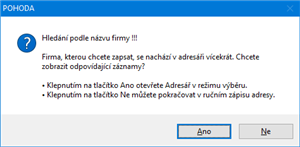
Jakmile zapíšete v dokladu (třeba do faktury) název firmy (nebo jen začátek názvu) v poli Firma, POHODA automaticky kontroluje shodu zapsaného údaje s adresářem. Najde-li shodnou firmu, bude až po vašem potvrzení vložena do dokladu. Samozřejmě se může stát, že máte v adresáři více firem stejného názvu. V takovém případě program nabídne otevření adresáře s odpovídajícími záznamy, abyste mohli učinit jejich rychlý výběr.
Automatické doplnění adresy podle IČ

Máte-li při zápisu nového dokladu (např. faktury) k dispozici identifikační číslo (IČ) firmy, můžete jej zapsat do pole IČ. V okamžiku, kdy toto pole opustíte, POHODA sama doplní adresu, která je s tímto IČ uvedená ve vašem adresáři. Pokud jste zapsali jen část IČ nebo zapsanému číslu odpovídá více adres, otevře se adresář s odpovídajícími záznamy, abyste mohli učinit jejich snadný a rychlý výběr. Chcete-li doplnit adresu podle IČ, musí být ostatní pole adresy prázdná.
Automatické navázání adresy na Adresář
POHODA vám pomůže udržet vazbu mezi vaším adresářem a jednotlivými doklady, což oceníte zejména v souvislosti s používáním záložky Doklady.
Pokud adresa na dokladu (např. na faktuře) není navázána na agendu Adresář v okamžiku, kdy doklad ukládáte, POHODA automaticky zkontroluje shodu zapsané adresy s adresářem. Najde-li totožnou adresu přímo v adresáři (tzn. je-li shoda v IČ nebo v polích Firma, Ulice, PSČ, Obec), po potvrzení bude adresa dokladu navázána na adresář. Adresa dokladu zůstane po navázání tak, jak byla zapsána, nedojde k žádné její změně. Právě díky tomu se adresa na dokladu může lišit např. jménem uvedené osoby, což je v praxi běžná situace. Pokud je podobných adres v adresáři uloženo více, program umožní vybrat jednu z nich. Vazba adresy dokladu na Adresář je indikována ikonou  .
.
Automatické vložení adresy do agendy Adresář
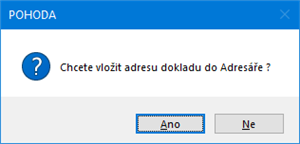
Pokud není adresa navázána na adresář a ani se v něm nevyskytuje, tak ve chvíli, kdy ukládáte doklad (např. fakturu), POHODA nabídne její vložení do adresáře. Podmínkou je vyplnění tzv. poštovní adresy, což znamená, že musíte mít vyplněná pole Firma, Ulice, PSČ a Obec.
Úprava vazby adresy na Adresář
S vazbou adresy na Adresář můžete pracovat pomocí místní nabídky.
S inteligentním zápisem adres dokladů úzce souvisí také úprava vazby adresy na agendu Adresář. Stiskněte tlačítko myši na ikoně  ve formuláři dokladu v sekci Dodavatel/Odběratel. Zobrazí se nabídka s povely pro údržbu vazby adresy na agendu Adresář.
ve formuláři dokladu v sekci Dodavatel/Odběratel. Zobrazí se nabídka s povely pro údržbu vazby adresy na agendu Adresář.
Adresář →
Tímto povelem otevřete adresář v režimu výběru adresy pro přenos do této agendy. Stejnou funkci vyvoláte také stiskem klávesy F5 (myší  ) v poli Firma. Výběr potvrďte klávesou ENTER, příp. zrušte klávesou ESC.
) v poli Firma. Výběr potvrďte klávesou ENTER, příp. zrušte klávesou ESC.
Odvázat
Tento povel zruší vazbu adresy dokladu na Adresář. Adresa dokladu ale zůstane nezměněná.
Vymazat
Tímto povelem vyprázdníte pole adresy dokladu a zrušíte případnou vazbu adresy dokladu na Adresář.
Navázat
Povel umožňuje navázat adresu dokladu na adresu vybranou z adresáře. Adresa dokladu zůstane beze změn. Využijete ji v případech, kdy adresa dokladu byla zapsána ručně bez vazby na adresář a tuto situaci potřebujete napravit, abyste mohli doklad zařadit např. do tabulky Doklady a do tiskových sestav v agendě Adresář.
Vložit
Tento povel zpětně vloží adresu do adresáře. Pro vložení adresy do agendy Adresář je nutné mít vyplněná pole Firma nebo Jméno a dále Ulice, PSČ a Obec.
V této souvislosti si ale uvědomte, že i když je mezi adresami na dokladu a v adresáři určitá vazba, při pozdější úpravě adresy, ať už na dokladu, nebo v adresáři, nedojde k promítnutí změny na jedné či druhé straně, což je ale správné a nezbytné pro reálné použití. Adresa na dokladu je totiž platná k datu jeho vystavení, zatímco v adresáři je vhodné mít vždy aktuální platnou adresu.
Inteligentní výběr záznamů
Při výběru adres podle názvu firmy nebo jména, které zapisujete do vyhledávacího pole, se často stává, že hledaný text je obsažen v jiném poli, než které právě prohledáváte. Dochází tak ke zdržení, protože musíte opakovat výběr nad jiným sloupcem.
Pokud při zapnuté volbě Inteligentní výběr záznamů dle názvu firmy a jména chcete výjimečně vyhledat pouze podle jednoho sloupce, zadejte dotaz v dialogovém okně Složený dotaz.
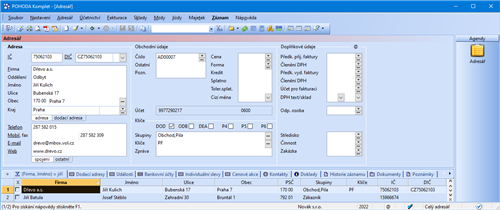
Především u adres fyzických osob může být hledané jméno (nebo název firmy) uvedeno v poli Firma nebo Jméno, ale samozřejmě i v obou. Text, kterým vyhledáváte, může být navíc uveden pouze v dodací adrese.
Zatrhnete-li volbu Inteligentní výběr záznamů dle názvu firmy a jména, pak při prohledávání jednoho ze sloupců Firma nebo Jméno se uplatní vyhledávací dotaz na oba sloupce zároveň, a to jak v adrese firmy, tak v dodací adrese. Tím zvýšíte úspěšnost nalezení požadovaných záznamů.
Číslování zákazníků
Pokud vám vyhovuje vyhledávání zákazníků podle jejich kódu, zaneste si jej do pole Číslo.
Pokud si zatrhnete pole Číslování zákazníků, v agendě Adresář se zpřístupní pole Číslo, které je určené pro výběr čísla podle číselné řady v adresáři. Pole Číslo najdete na pozici pole Smlouva, které však nelze při aktivovaném číslování zákazníků využívat.
Při zadávání či opravě záznamu v agendě Adresář můžete prostřednictvím čtečky načíst čárový kód do pole Číslo. Načtení čárového kódu zákazníka zrychlí prodej při používání zákaznických karet a sériové čtečky čárových kódů.
Pro správnou funkci čtečky čárových kódů je třeba, aby žádné z polí adresy, s výjimkou pole Firma, nebylo předem vyplněno.
Při vytváření nového dokladu umístěte kurzor do pole Firma a pomocí čtečky sejměte kód zákazníka. POHODA automaticky vloží odpovídající adresu do dokladu. Pokud ji nenajde, nabídne výběr adresy z agendy Adresář. V případě, že nebudete v režimu editace, program vyhledá adresu zákazníka, která odpovídá čárovému kódu, který jste získali pomocí čtečky.
Názvy logických klíčů P1–P6
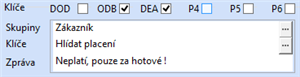
Adresář obsahuje šest logických klíčů pro označování adres a jejich pozdější výběr. V agendě Globální nastavení můžete uvést názvy klíčů pro lepší orientaci ve formuláři adresáře. Možnosti jejich použití popisujeme v části Adresní klíče.
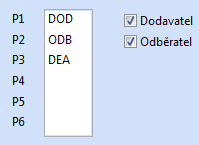
Zrušíte-li zatržení polí Dodavatel a Odběratel, seznam adres se nebude nacházet ve výklopném seznamu v příslušných agendách.
Zatrhnete-li volbu Dodavatel, můžete využít klíč P1 k označení adres, které se nabídnou v seznamu dodavatelů, a to po stisku klávesy F4 v poli Firma nebo po stisku tlačítka  v agendě Přijaté faktury, ale i v dalších, ve kterých pracujete se svými dodavateli.
v agendě Přijaté faktury, ale i v dalších, ve kterých pracujete se svými dodavateli.
Zatržením polí Dodavatel a Odběratel zrychlíte výběr obchodních partnerů v dokladových agendách.
Pokud máte v adresáři mnoho záznamů a jen několik dodavatelů, touto volbou značně urychlíte výběr adresy do formulářů různých agend. A opačně, máte-li velký počet dodavatelů, doporučujeme volbu nezaškrtávat a adresy vybírat klávesou F5, resp. pomocí tlačítka  .
.
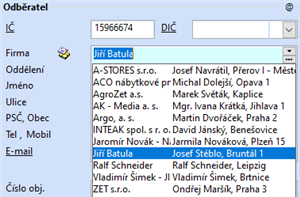
Obdobně můžete využít klíč P2 pro označení svých odběratelů.
Sekce CRM – nastavení některých pokročilejších funkcí
Některé funkce, které jsou určeny pro efektivnější práci s obchodními kontakty nebo událostmi, nastavíte v sekci CRM agendy Globální nastavení. Většina voleb byla už detailněji popsána v předchozích kapitolách.
Povolit události na dokladech
Pokud si nepřejete zaznamenávat události v jiných agendách, než jsou Adresář a Události, zrušte zatržení u této volby. Ve všech agendách, kterých se to týká, skryje POHODA záložku Události a nabídku Záznam/Události.
Načíst adresy na základě IČ dle IS ARES
Tato volba umožní automaticky načítat údaje firmy z informačního systému ARES. Po vyplnění IČ v agendě Adresář POHODA zkontroluje platnost IČ a načte příslušné údaje – název firmy, ulice, obec, DIČ.
Při uložení dokladu provést ověření
Volby, které naleznete v této části, umožňují vybrat, ve kterých rejstřících se mají automaticky ověřovat údaje po uložení dokladu.
IČ v IS ARES
Tato volba umožňuje po každém uložení dokladu ve vybraných agendách kontrolovat v informačním systému ARES shodu IČ s fakturační adresou obchodního partnera.
IČ v insolvenčním rejstříku
Touto volbou určíte, jestli se má při každém uložení dokladu v agendách Vydané nabídky, Přijaté objednávky, Vydané faktury, Vydané zálohové faktury, Ostatní pohledávky a Výdejky automaticky provádět ověření obchodního partnera v insolvenčním rejstříku.
DIČ prostřednictvím IS VIES
Volba umožňuje po každém uložení dokladu ve vybraných agendách kontrolovat v informačním systému VIES, zda je DIČ obchodního partnera platné pro účely DPH.
V registru plátců DPH
Při zatrhnutí této volby se bude po každém uložení dokladu ve vybraných agendách kontrolovat DIČ firmy v registru plátců DPH.
Na základě DIČ se v registru plátců DPH vyhledají zveřejněné bankovní účty. Prostřednictvím dialogového okna Zveřejněné účty ke vložení je možné bankovní účty přidat k adrese na záložku Bankovní účty.
Každý uživatel si může upravit systém automatické kontroly ve veřejných rejstřících pomocí voleb v agendě Uživatelské nastavení v sekci CRM:
Nabízet průvodce pro ověření IČ/DIČ
Volbou určíte, chcete-li zobrazovat první stranu průvodců pro ověření IČ v IS ARES, respektive ověření DIČ v IS VIES.
Automatické kontroly provádět při prvotním uložení dokladu
Vyberte, zda se mají při prvním uložení dokladu provádět kontroly ve veřejných rejstřících automaticky, nebo až na základě dotazu.
Automatické kontroly provádět při editaci dokladu
Touto volbou si vyberete, zda si přejete při editaci dokladu a následném uložení automaticky provádět kontroly ve veřejných rejstřících.
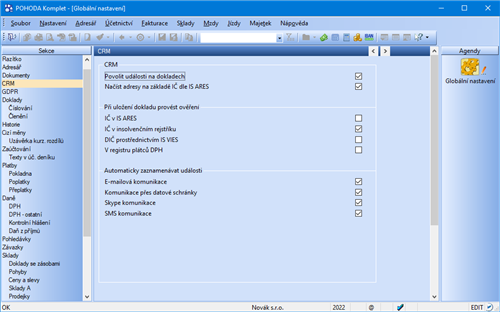
Nové události mohou být vytvářeny automaticky během některých operací. Slouží k tomu volby, které najdete v agendě Globální nastavení v sekci CRM v části Automaticky zaznamenávat události:
E-mailová komunikace
Zatržením této volby dojde k vytvoření nové události při každém založení nebo odeslání e-mailu.
Komunikace přes datové schránky
Tato volba umožní automaticky zaznamenávat komunikaci přes datové schránky do agendy Události.
Díky této volbě budou zaznamenávány události k veškeré komunikaci prostřednictvím programu Skype, kterou zahájíte z programu POHODA.
SMS komunikace
Tato volba umožní automaticky zaznamenávat události při komunikaci formou SMS zprávy.